Come trasferire foto da Android a iPhone
Vuole sapere come trasferire foto da Android a iPhone? Allora sei nel posto giusto!
Stai per passare da Android a iPhone e vuoi portare con te tutti i tuoi ricordi fotografici?
Potresti pensare che sia una sfida, ma la verità è che trasferire foto da Android a iPhone è un processo semplice.
Per chi ha un iPhone acquistato di recente o restaurato di recente, l'applicazione “Sposta su iOS” per Android è un'ottima opzione. Come piano B puoi sempre rivolgerti ad iCloud, accedendovi tramite il browser del tuo dispositivo Android.
E se sei il tipo che preferisce metodi più tradizionali, puoi sempre fare affidamento sul buon vecchio drag and drop utilizzando un computer.
Come trasferire foto da Android a iPhone?
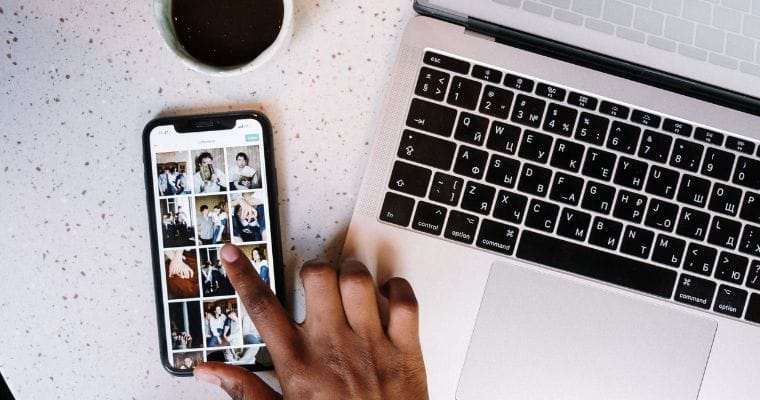
In questo tutorial presenteremo tre tecniche per trasferire le tue foto da Android a iPhone in modo semplice ed efficace.
Uno dei modi più popolari per farlo è utilizzare l'app Move to iOS di Apple. C’è però un dettaglio da considerare.
Il prerequisito è che il tuo iPhone sia nuovo o sia stato riportato alle impostazioni originali di fabbrica.
Passa a iOS
Utilizzo di Sposta su iOS per trasferire le tue immagini:
- Inizia a configurare il tuo nuovo iPhone e collegalo al Wi-Fi.
- Quando viene visualizzata la schermata Avvio rapido, fare clic su Configura manualmente.
- Nel menu App e dati, seleziona Sposta dati da Android.
- Quindi, sul tuo Android, scarica e avvia l'app Passa a iOS.
- Leggere e accettare i termini di utilizzo, quindi consentire all'applicazione di accedere alle informazioni necessarie.
- Passa a iOS stabilirà una connessione Wi-Fi temporanea tra i due dispositivi. Inserisci il codice che apparirà sul tuo iPhone.
- Con i dispositivi connessi, seleziona Libreria foto o Rullino fotografico dall'elenco degli elementi da trasferire, oltre a tutti gli altri dati che desideri spostare.
- Fare clic su Continua per iniziare il trasferimento.
- Durante il processo potrai seguirlo utilizzando una barra di avanzamento.
- Al termine, premi il pulsante Fine e completa la configurazione del tuo iPhone.
- Una volta che tutto è pronto, accedi all'app Foto sul tuo iPhone per controllare tutte le immagini trasferite da Android.
iCloud
Sebbene non esista un'app iCloud dedicata per i dispositivi Android, puoi accedere facilmente a iCloud tramite un browser sul tuo telefono. Con pochi semplici passaggi, puoi caricare le tue foto sul cloud.
Ecco come farlo utilizzando iCloud:
- Sul tuo smartphone Android, apri il tuo browser preferito e accedi al sito web di iCloud. Accedi con le credenziali del tuo ID Apple.
- Una volta effettuato l'accesso, seleziona l'opzione Foto.
- Vedrai un'opzione per caricare accanto alla tua libreria di foto. In alternativa, puoi selezionare l'icona Album in basso e quindi fare clic su Aggiungi.
- Fai clic sul pulsante Carica all'interno di un album e consenti al browser di accedere alle tue immagini.
- Seleziona le foto che desideri trasferire e conferma l'azione.
Una volta caricate su iCloud dal tuo Android, le foto si sincronizzeranno automaticamente sul tuo iPhone purché la sincronizzazione iCloud sia abilitata su di esso.
Manualmente
Per coloro che preferiscono evitare di utilizzare app o iCloud, il trasferimento manuale delle foto da Android a iPhone tramite PC è un'opzione praticabile.
Su Windows, utilizza semplicemente il metodo di trascinamento della selezione, mentre gli utenti Mac necessitano di Android File Transfer.
Ecco un riepilogo del processo:
- Crea una cartella sul tuo PC, nominandola, ad esempio, “Photo Transfer”.
- Collega Android al PC e scegli l'opzione di trasferimento file USB sul tuo telefono.
- In Esplora file, vai a DCIM > Fotocamera sul tuo Android.
- Seleziona quindi e trascina le foto desiderate nella cartella creata sul PC e poi disconnetti Android.
- Collega l'iPhone al PC, disattiva le foto di iCloud e apri iTunes.
- Quindi, in iTunes, seleziona il tuo iPhone, vai su Foto e seleziona "Sincronizza foto".
- Infine, scegli la cartella di trasferimento e fai clic su “Applica”. iTunes trasferirà le foto sul tuo iPhone.
